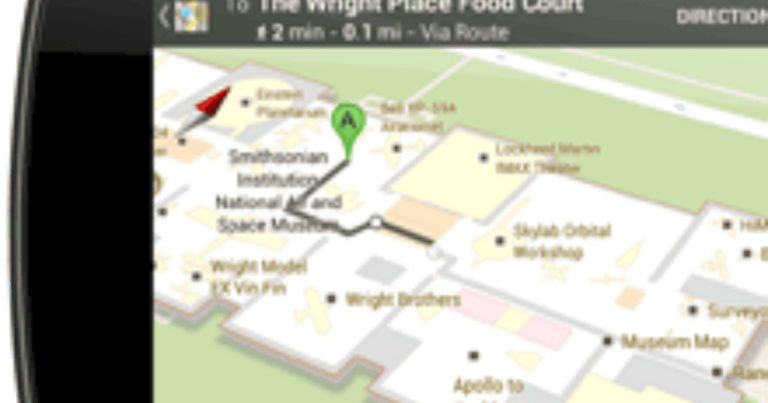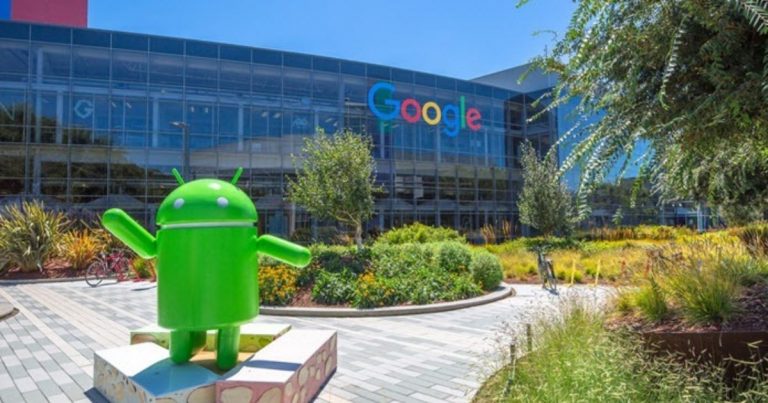Как получить скриншот Galaxy S7 Like Scrolling на Android
Как лучше всего поделиться беседой из WhatsApp или текстовым сообщением в другом разговоре? Что ж, если вы думаете, что делаете снимок экрана и беседу, а затем отправляете его, вы абсолютно правы. Иногда, когда я хочу поделиться своим разговором с кем-то в WhatsApp, я всегда делаю снимки экрана, а затем отправляю их, и все становится просто потрясающе, когда разговор небольшой.
Сложности возникают, когда мне нужно сделать более двух скриншотов во время прокрутки беседы. Кроме того, было сложно удостовериться, что письмо отправлено в точном порядке, а один промах сделал весь разговор бессмысленным.
Чтобы помочь в таких ситуациях, Samsung запустил скриншоты с прокруткой в Note5, и они продолжили функцию в Samsung Galaxy S7, где можно сделать снимок экрана с прокруткой, а затем отправить его как один большой файл изображения, который человек может прочитать за один раз. Мы уже рассмотрели эту функцию для пользователей Samsung, а для других есть приложение, которое позволяет использовать эту функцию на любом телефоне Android даже без корневого доступа. Давайте посмотрим.
Stitch & Share для Android
Сшить и поделиться — отличное приложение с той же функциональностью, и как только вы установите приложение и запустите его, оно будет работать в фоновом режиме. Вначале приложение предоставит вам небольшое пошаговое руководство о том, как следует делать скриншоты, чтобы они правильно сшивались. Просто убедитесь, что вы перекрываете какую-то часть экрана между снимками экрана, чтобы приложение правильно сшило их.
Самое лучшее в приложении то, что оно работает как независимый инструмент и, таким образом, может сшивать все, что вы можете прокручивать на своем Android. Итак, позвольте мне показать вам, как сделать снимок экрана с прокруткой страницы настроек.
Как сделать снимок экрана с прокруткой
Шаг 1: Убедитесь, что Stitch & Share работает в фоновом режиме, а затем откройте настройки Android. Убедитесь, что вы находитесь на самом верху, и сделайте первый снимок экрана.
Шаг 2: Теперь прокрутите вниз и убедитесь, что один из элементов перекрывается с предыдущим снимком экрана, и сделайте второй снимок экрана. Повторяйте это, пока не сделаете снимок экрана всей страницы.
Шаг 3: Когда вы закончите, вы получите уведомление от Stitch & Share о том, что скриншоты были сшиты вместе, и вам просто нужно нажать на него, чтобы открыть.
Шаг 4: Все скриншоты будут расположены там один за другим, а область перекрытия поможет приложению убедиться, что они сшиты в нужном месте. Вы даже можете добавить аннотации, если нажмете кнопку редактирования, и это может быть полезно, если вы хотите скрыть определенный вариант вашего разговора на снимке экрана.
Заметка: Если вы не получили уведомление о сшивании снимков экрана после их создания, вы можете использовать знак +, чтобы создать его вручную, выбрав снимки экрана из галереи.
Шаг 5: Когда вы закончите, нажмите на кнопку «Поделиться», и ваш снимок экрана будет готов к публикации. Однако имейте в виду, что Поделиться URL опция фактически загрузит снимок экрана на сервер Stitch & Share и поделится ссылкой онлайн. Если вы хотите отправить или сохранить изображение в виде файла, перейдите по ссылке Поделиться файлом вариант и продолжить.
Вывод
Вот как вы можете сшить и поделиться снимком экрана как одну прокручиваемую страницу. Приложение бесплатное с рекламой, но вы можете разблокировать версию без рекламы за 1,49 доллара, а также получить возможность выбирать свои собственные цвета при аннотации за 1,99 доллара. Так что попробуйте приложение и поделитесь с нами своим мнением.
ТАКЖЕ ПРОЧИТАЙТЕ: 7 превосходных альтернатив Skitch для Windows и Android